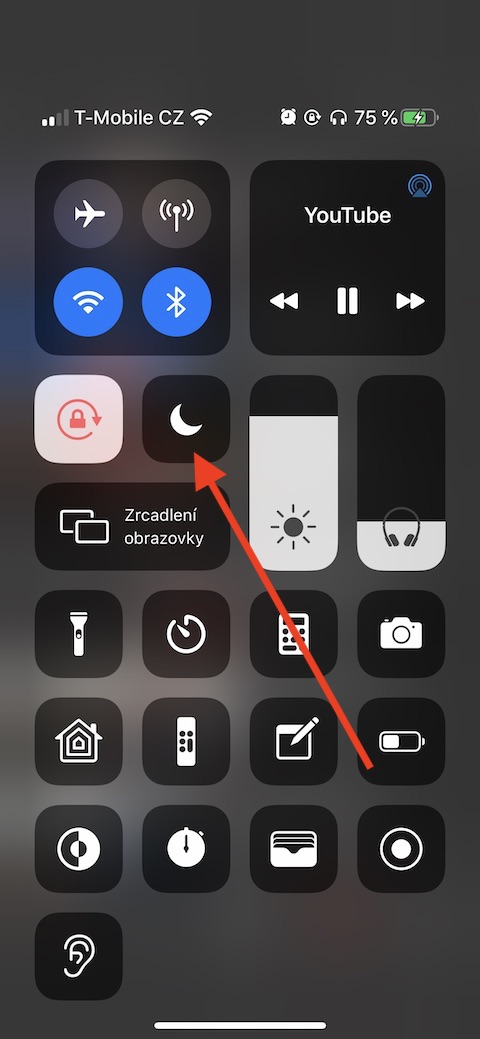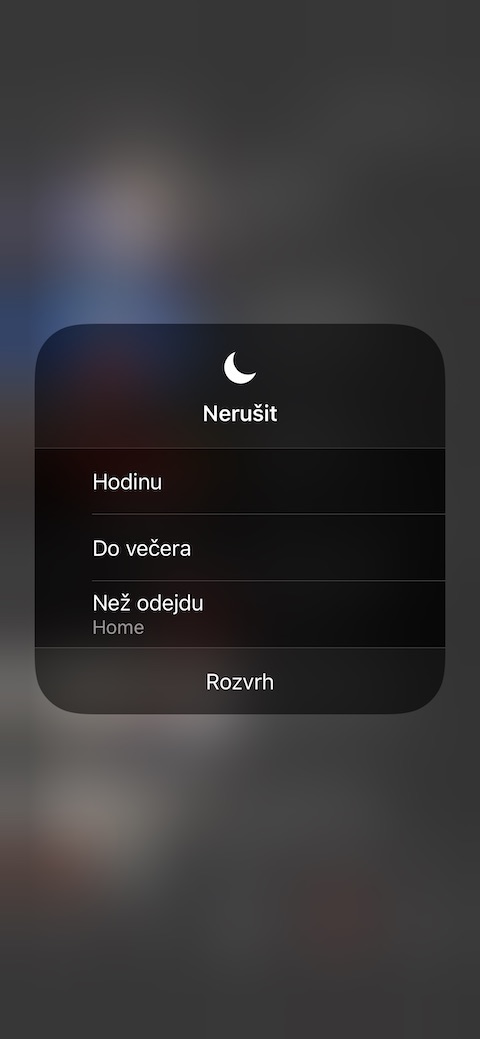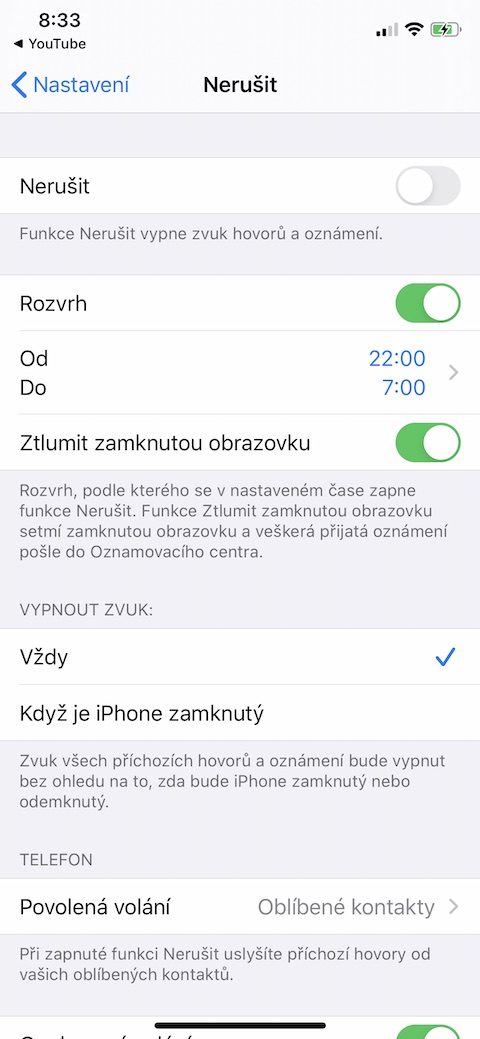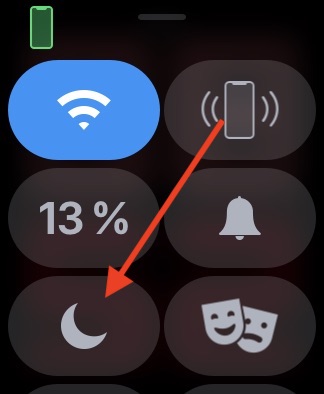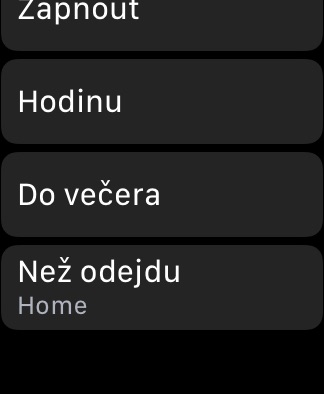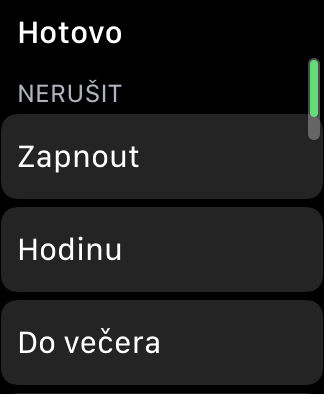Les systèmes d'exploitation d'Apple sont dotés d'un certain nombre de fonctions intéressantes et utiles qui sont progressivement devenues partie intégrante de nos vies. Il s'agit par exemple de la fonction Ne pas déranger. Nous sommes sûrement nombreux à l'activer sur nos appareils iOS selon nos besoins, de manière totalement inconsidérée, en cliquant simplement sur l'icône correspondante dans le centre de contrôle. Mais saviez-vous que le Control Center vous offre bien plus d’options pour activer Ne pas déranger que de simplement l’activer ?
Il pourrait être vous intéresse

Personnalisation de Ne pas déranger sur les appareils iOS
Toute la magie réside dans l'utilisation de Force Touch - faites d'abord glisser votre doigt du bas de l'écran vers le haut (iPhones avec bouton d'accueil) ou du coin supérieur droit vers le centre (modèles plus récents) pour activer le Control Center. Appuyez ensuite longuement sur l'icône Ne pas déranger (icône en forme de croissant). Vous verrez un menu avec les éléments suivants :
- Une heure
- Jusqu'au soir
- Avant de partir
Dans ce menu, en sélectionnant l'élément approprié, vous pouvez préciser plus en détail les conditions d'activation du mode Ne pas déranger - vous pouvez l'activer pendant une heure, jusqu'au soir, ou jusqu'à ce que vous quittiez l'endroit où vous vous trouvez actuellement, ce qui est particulièrement adapté pour diverses réunions, réunions, mais par exemple, une visite au cinéma ou au théâtre ou un séjour à l'école. L'activation de Ne pas déranger en fonction de votre emplacement actuel présente également l'avantage de ne pas avoir à penser à le désactiver à nouveau après avoir quitté cet emplacement. Vous pouvez spécifier davantage les attributs Ne pas déranger en cliquant sur l'élément « Planifier » au bas de ce menu.
Personnaliser Ne pas déranger sur Apple Watch
Si vous utilisez une Apple Watch, vous pouvez personnaliser Ne pas déranger de la même manière ici. Tout ce que vous avez à faire est de faire glisser votre doigt depuis le bas de l'écran sur le cadran de la montre et d'appuyer sur l'icône du mode Ne pas déranger (symbole du croissant). Semblable au Control Center sur les appareils iOS, un menu apparaîtra sur l'Apple Watch où vous pourrez spécifier les détails de ce mode. Les modifications apportées sont ensuite automatiquement répercutées sur votre iPhone.